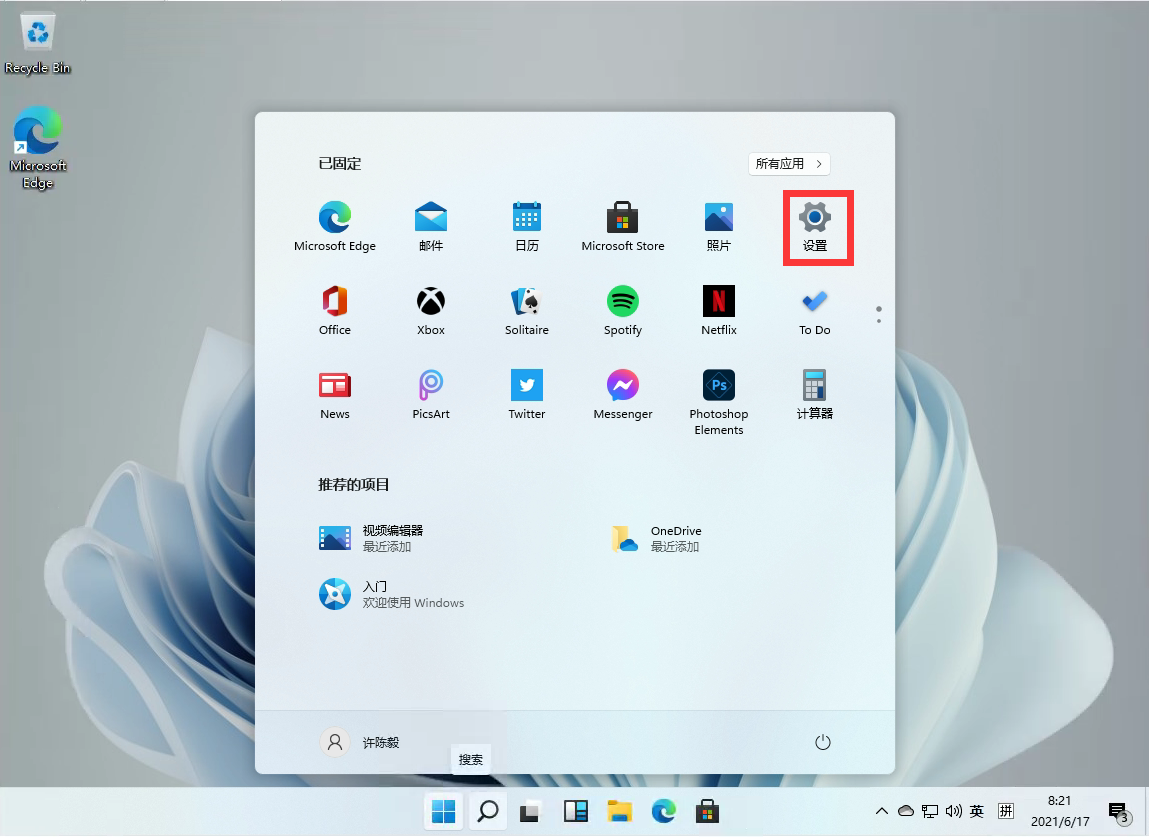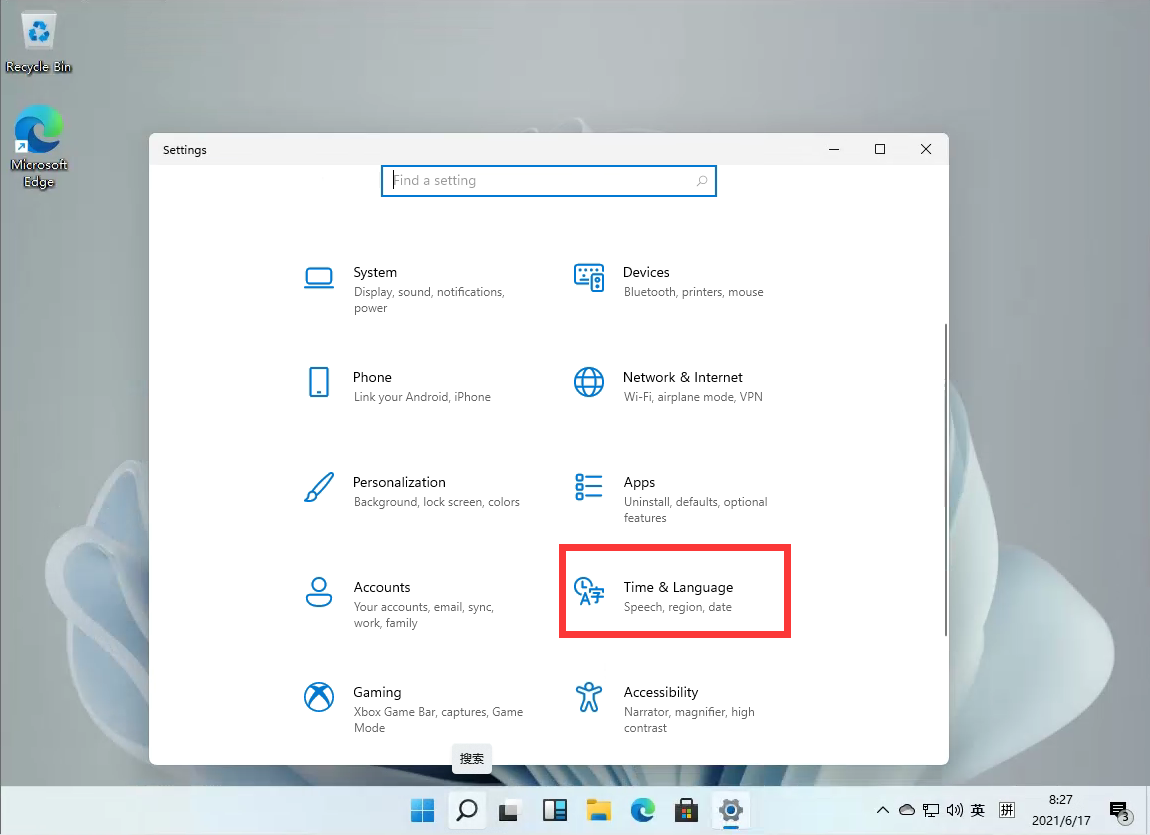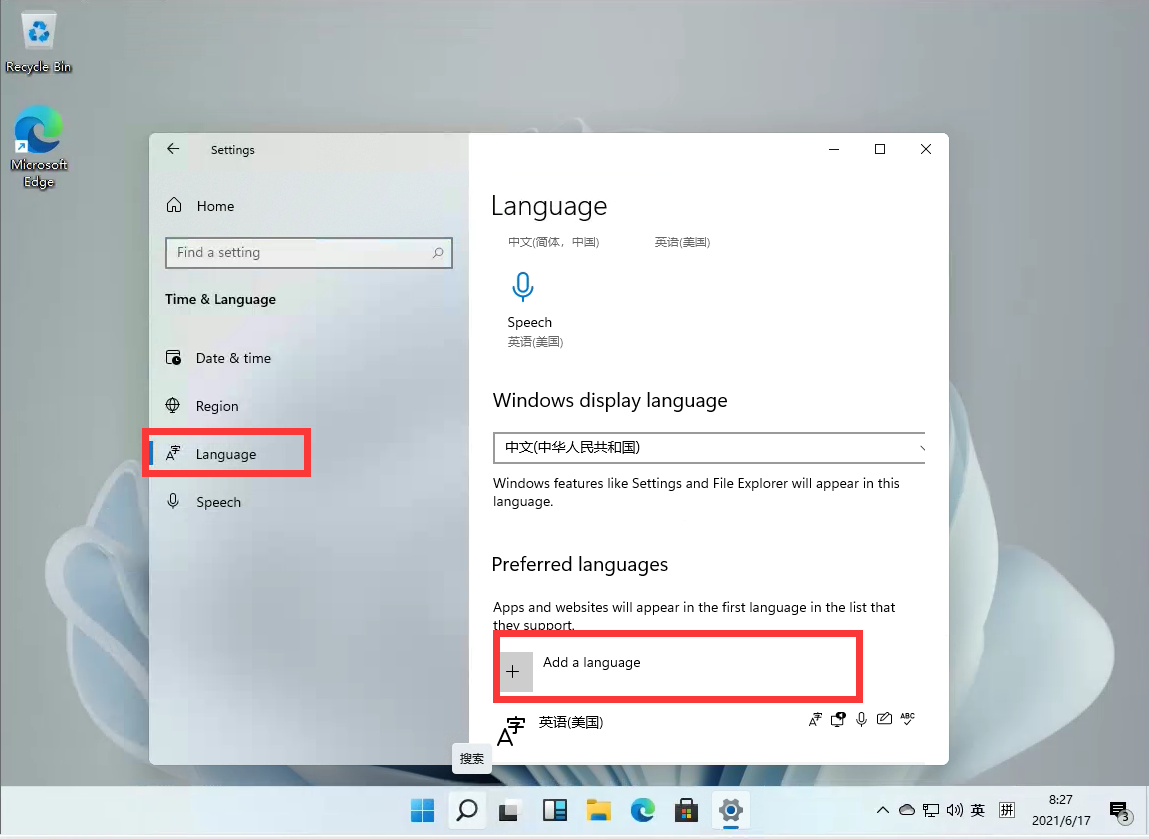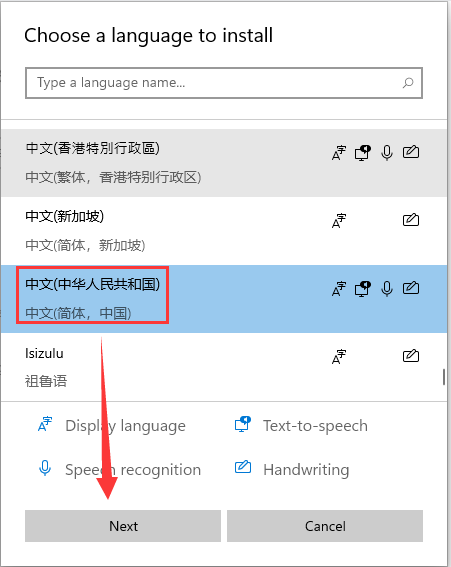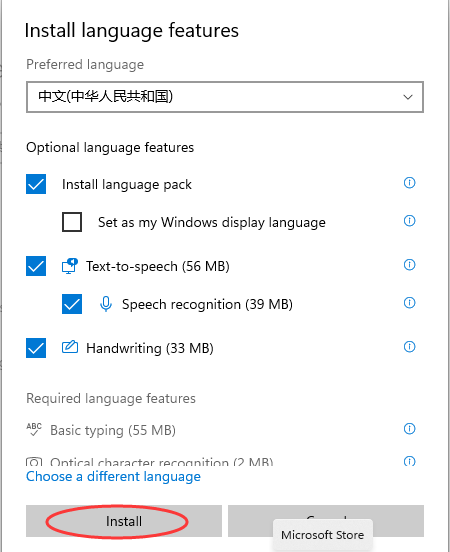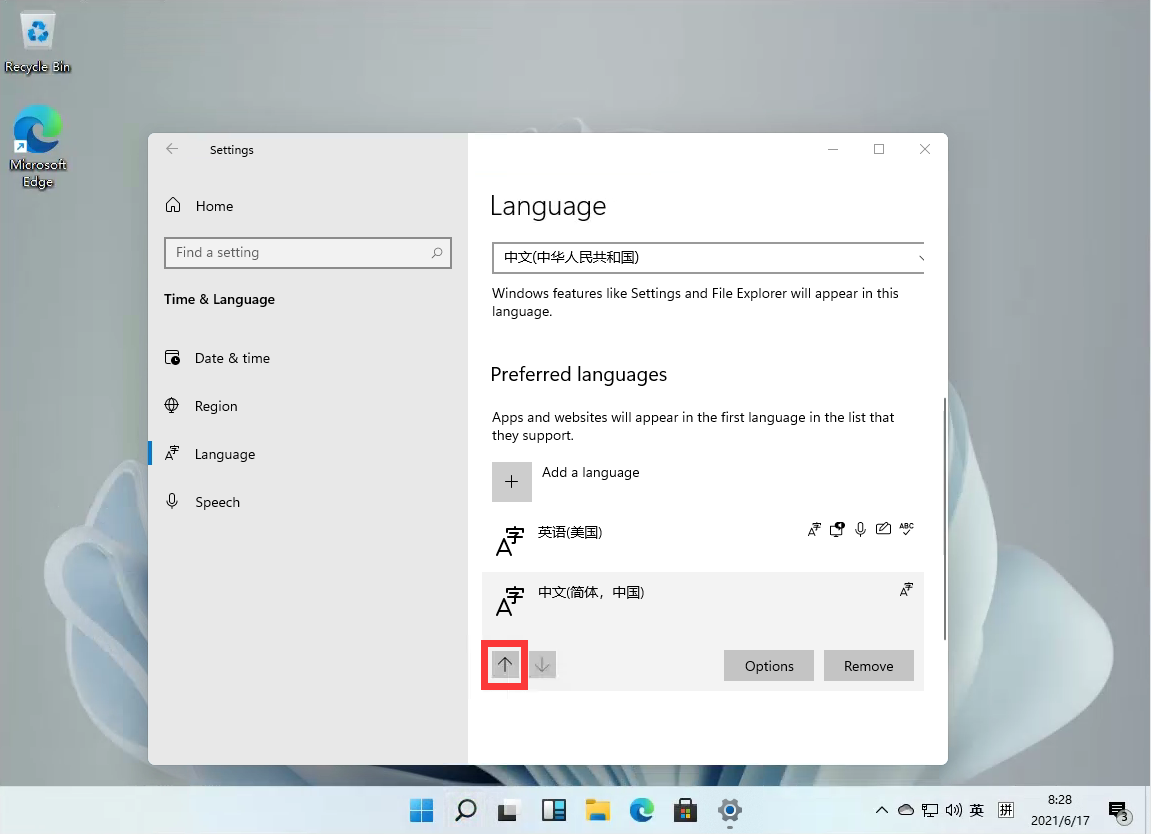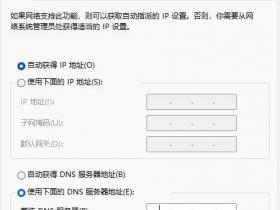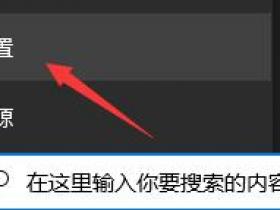随着win11系统用户的不断增多,所遇到的问题也越来越多了,前有兼容问题,后又连接问题,这不,又出来新问题了,输入法切换中文打字只显示字母不显示中文,是不是很多小伙伴不知道该怎么处理了?下面就来给大家分享一下。

方法一:
win11中文打字只显示字母解决方法是依照路径系统工具-任务计划程序-任务计划程序库-Microsoft-Windows打开。然后点击右界面中的MsCtfMonitor启用即可,或者直接切换输入法尝试。
方法二:
设置→时间和语言→语言&区域首选语言下面的中文(简体,中国)右侧三个点,点击,然后点击语言选项,最下面有微软拼音,右侧三个点,点击,然后点击键盘选项,点击常规,最下方兼容性,点击打开,就可以了。
Windows11怎么设置中文输入法
操作方法:
1、首先我们进入到设置中。